手机连接u盘怎么打开,如今手机已经成为我们生活中必不可少的工具之一,而随着科技的不断进步,手机的功能也越来越强大。其中手机连接U盘便是一个备受关注的话题。许多人都希望能够将U盘的内容直接在手机上打开,以便更加方便地查看和分享文件。手机连接U盘的操作步骤是怎样的呢?下面就让我们一起来了解一下吧。
U盘在手机上的操作步骤
步骤如下:
1.先检查U盘的接口的类型,是Type-C还是安卓Mirco接口。

2.将手机接口部分对准手机充电的区域,将两者对准接驳上。

3.连接后,点击弹出的窗口或者在手机的文件管理区域找到U盘信息。
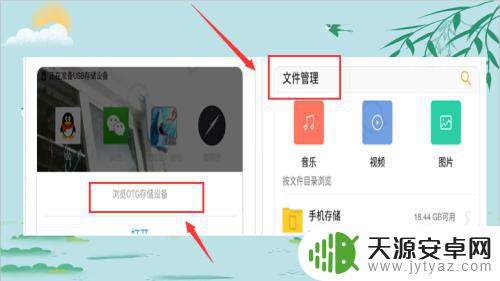
4.进入U盘,可以根据自己的需要查看U盘中文件。
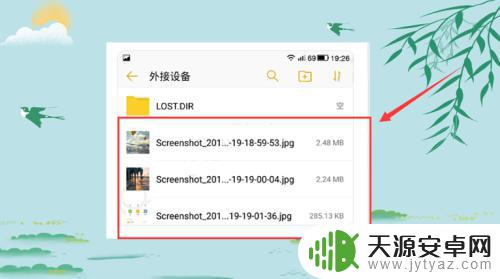
5.长按文件可进行批量操作,也可以删除或者拷贝相应的文件。
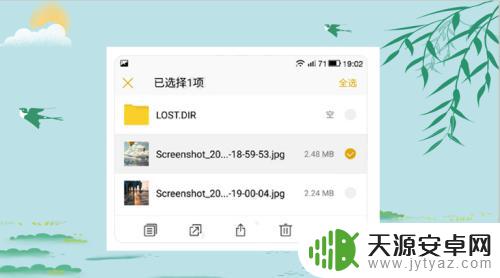
6.选择合适的文件或者文档信息后可以将之分享给好友,分享的途径可以自由选择。
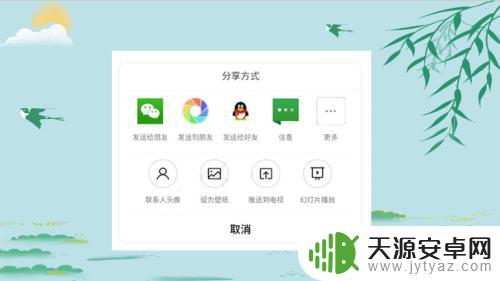
7.不使用U盘时,可以直接下拉主菜单断开与U盘的连接。
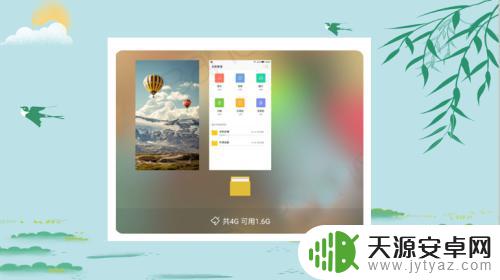
以上是关于如何打开手机连接u盘的全部内容,如果还有不清楚的地方,用户可以参考小编提供的步骤进行操作,希望这些内容对大家有所帮助。










